Data Standard とローカライズ
Data Standard に用意されているダイアログとタブは、12 の異なる言語を自動的にサポートします。
これらの言語のテキスト文字列は、XML ファイルで定義されます。ファイルはここにあります。
C:\ProgramData\Autodesk\<Vault バージョン>\Extensions\DataStandard\<ローカライゼーション フォルダ>
ここで、 <言語コード> は言語のフォルダ名です(例: en-US、de-DE、it-IT)。
各言語フォルダに 2 つのファイルが含まれています。
- UIStrings.xml: ダイアログ、タブ、メニューに表示される文字列が含まれています。
- PropertyTranslations.xml: 言語に依存しないプロパティ名から Vault データベース内の実際のプロパティ名への、Vault プロパティのマッピングが含まれます。
これらのファイルは、カスタマイズされた Data Standard のダイアログ ボックスで異なる言語をサポートするように拡張できます。
言語の決定方法
Vault Client
既定では、Data Standard の UI 文字列およびプロパティの変換に使用される言語は、インストールされている Vault クライアントと同じです。ただし、これは以下にある DSLanguages.xml ファイルを修正して上書きできます。
C:\ProgramData\Autodesk\<Vault バージョン>\Extensions\DataStandard\Vault
DSLanguages.xml を正しく設定します。DB 言語をサーバの言語(例: en-US)に手動で変更します。言語コード ID=UI を空白のままにします。これにより、Vault Client はアクティブな言語パックに基づいて、ソースからプロパティのラベル、メッセージ、ヘッダを読み取ることができます(de-DE\UIString.xml から値を読み取るなど)。
<Language_Code ID="DB">en-US</Language_Code>
<Language_Code ID="UI"></Language_Code>
カテゴリ値を変更する – UIStrings.xml: クライアントの言語がサーバの言語と異なる場合、カテゴリ コンボボックスの VDS ダイアログにカテゴリ名が表示されません。したがって、UIStrings.xml のカテゴリ名を、Vault Server の言語に対応するカテゴリ名に変更することをお勧めします。次の図を参照してください。
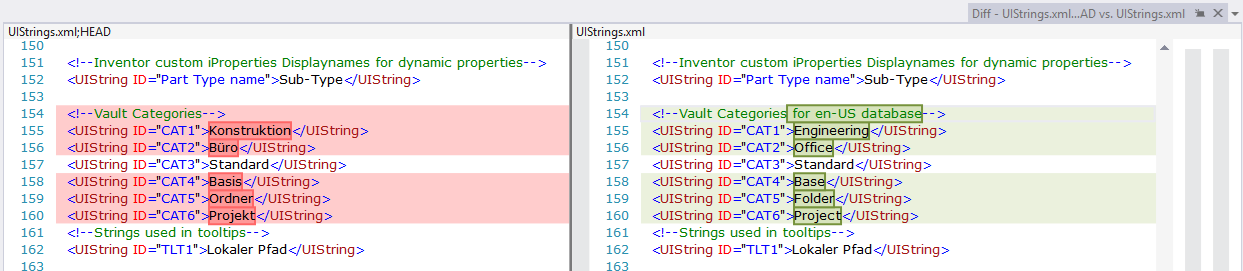
CAD
Inventor および AutoCAD の場合、言語は自動的に決定され、設定できません。Data Standard は、CAD アプリケーションで使用されているのと同じ言語を使用しようとします。CAD アプリケーションが Data Standard でサポートされていない言語を使用している場合、代わりに英語が使用されます。
Data Standard はマッピングされたプロパティ(Inventor iProperty、AutoCAD DWG プロパティ、ブロック属性)を使用するため、Vault データベースの言語は CAD アプリケーションに影響しません。
UI 文字列
サンプル: UIStrings.xml
<?xml version="1.0" encoding="utf-8"?>
<UIStrings LanguageCode="en-US">
<UIString ID="LBL1">Folder</UIString>
<UIString ID="LBL2">Title</UIString>
<UIString ID="LBL3">Description</UIString>
...
</UIStrings>
XML ファイルには、言語を指定する属性 LanguageCode を持つ <UIStrings> 要素が含まれています。<UIStrings> 要素は、<UIString> 要素の集合です。属性 ID は一意である必要があります。独自の文字列には、接頭語(例: ID="MYPREFIX_LBL1")を使用することをお勧めします。要素の値はテキスト文字列です。
UI 文字列を使用する方法
次の式を使用して、UI 文字列を Data Standard の異なるコンポーネントで使用できます。
XAML ファイル:
UIString[<ID>]例:
<Label Content="{Binding UISTring[LBL2]}"/>上記のサンプルでは、UIStrings.xml(使用言語に基づく)で ID が LBL2 の
<UIString>要素を検索し、文字列 Title を返してダイアログにラベルとして表示します。PowerShell ファイル:
$UIString["<ID>"]MenuDefinitions.xml ファイル:
$UIString[<ID>]。MNU ファイルは、VDS 2017 で MenuDefinitions.xml ファイルに置き換えられました。これは、メニュー アイテム定義の変数
Description、Hint、Label、NavigationTypesで使用できます。詳細については、「MenuDefinitions.xml ファイル」を参照してください。ダイナミック カテゴリ プロパティ グリッドでのラベル付け。既定では、ダイナミック カテゴリ グリッドの最初の列にプロパティ名(システム名)が表示されます。
- Vault Client の Data Standard では、ラベルは「システム名」へのマッピングを持つ
$UIString[<ID>]から取得されることに注意してください。ユーザ定義プロパティのシステム名を確認するには、[Vault の管理] > [動作] > [プロパティ] > [プロパティを作成/編集]のグリッドに[システム名]列を追加します。 - Inventor および AutoCAD 用の Data Standard の場合、カスタムの iProperty (Inventor)、カスタムのファイル プロパティ(AutoCAD)、またはブロック属性名(AutoCAD)へのマッピングを持つ
$UIString[<ID>]からラベルが取得されます。ローカライズされた名称により、ラベルの動的なオーバーライドが有効になります。
- Vault Client の Data Standard では、ラベルは「システム名」へのマッピングを持つ
UIString の例:
<UIString ID ="7b6a617f-bf95-426f-a2fl-b4d0e9eec0a3">Zeichnungs-Titel</UIString>
en-US のダイナミック カテゴリ グリッドの結果(de-DE で開始したクライアント):
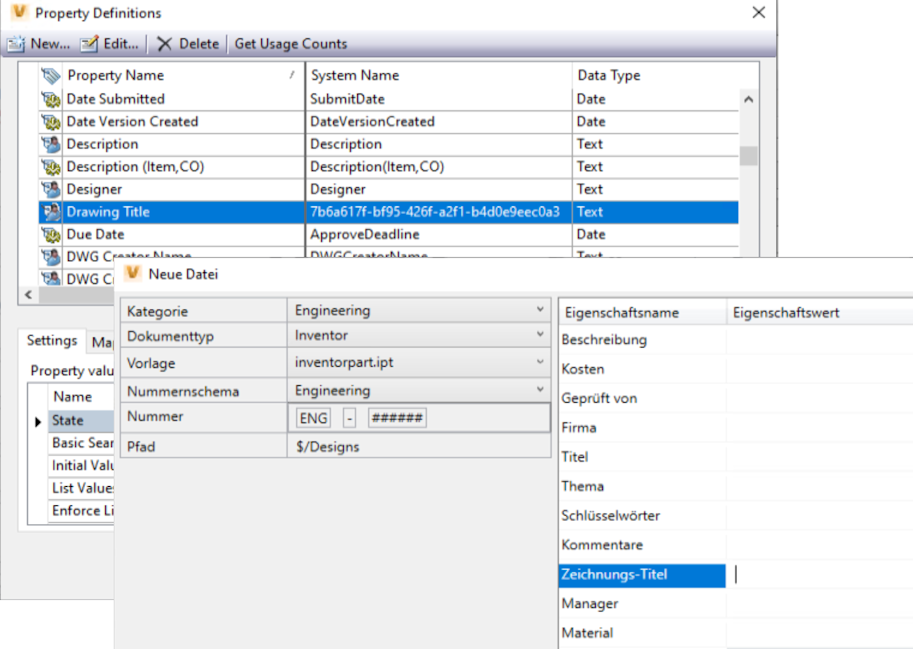
プロパティの変換
例: PropertyTranslations.xml
<?xml version="1.0" encoding="utf-8"?>
<PropertyTranslations LanguageCode="en-US">
<PropertyTranslation Name="NAME">Name</PropertyTranslation>
<PropertyTranslation Name="TITLE">Title</PropertyTranslation>
<PropertyTranslation Name="DESCRIPTION">Description</PropertyTranslation>
...
</PropertyTranslations>
XML ファイルには、言語を指定する属性 LanguageCode を持つ <PropertyTranslations> 要素が含まれています。<PropertyTranslations> 要素は、<PropertyTranslation> 要素の集合です。属性 Name は一意である必要があります。要素の値は Vault プロパティの表示名です。
プロパティの変換を使用する方法
XAML および PowerShell ファイルでは、Prop[<プロパティ名>] 式によって Vault プロパティにアクセスできます。固定されたプロパティ名を使用する代わりに、次の構文を使用できます。
XAML ファイル:
<TextBox Text="{Binding Prop[_XLTN_<Name>].Value}"例:
<TextBox Text="{Binding Prop[_XLTN_DESCRIPTION].Value}"/>上記のサンプルの
prefix_XLTN_は、PropertyTranslations.xml で DESCRIPTION という名前の<PropertyTranslation>要素を検索し、完全な式_XLTN_DESCRIPTIONを Description という値に置き換えます。テキスト ボックスのコンテンツが Vault プロパティの Description にバインドされます。PowerShell ファイル:
$Prop["_XLTN_<Name>"].Value